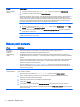Maintenance and Troubleshooting Guide
Table Of Contents

4Údržba
Je důležité provádět jednoduchou údržbu počítače, abyste zajistili, že pracuje na maximální výkon.
Plány a úlohy
Řádnou údržbu provádějte podle pokynů v doporučených intervalech.
Týdně Vyčištění softwaru Pomocí nástroje Vyčištění disku systému Windows nebo bezpečných čisticích
nástrojů třetích stran lze ze systému odebrat staré pracovní a dočasné soubory,
které se v něm shromažďují a zpomalují jej. Zkontrolujte také programy, které již
nepotřebujete a odinstalujte je.
Defragmentace a
optimalizace
Pro defragmentaci pevného disku za účelem udržení pevného disku v dobrém
stavu a pro zlepšení výkonu systému použijte nástroj Windows. Časté spouštění
této úlohy systému neuškodí.
Antivirové kontroly Při pravidelném opakování úplných antivirových kontrol jednou týdně lze zachytit
všechny viry, které případně zůstaly nepovšimnuty v běžném provozu. Většina
antivirových produktů je vybavena funkcí plánování, která se o pravidelné
opakování kontrol postará automaticky.
Měsíčně Vyčištění hardwaru Důkladně očistěte počítač zevnitř i zvenčí.
Aktualizace softwaru Pomocí služby Windows Update lze opravit chyby v operačním systému a zlepšit
jeho výkon. Nezapomeňte také pravidelně kontrolovat, zda nejsou k dispozici
aktualizace ovladačů vašeho hardwaru a nové verze vašich oblíbených
programů.
Windows Update Každý měsíc spouštějte službu Windows Update, která nainstaluje aktualizace.
Ročně Obnovení systému V závislosti na míře využití počítače se může výkon systému navzdory údržbě
dříve či později postupně snižovat. Pomocí nástroje Obnovení systému můžete
vyčistit instalaci operačního systému Windows a uvést ji do původního stavu, v
němž se nacházela bezprostředně po prvním zapnutí systému. Před spuštěním
nástroje Obnovení systému si udělejte zálohu důležitých datových souborů. Další
podrobnosti viz
Obnovení systému na stránce 8.
Podle potřeby Zálohování dat Pomocí softwaru pro záznam („vypalování“) na disky CD nebo DVD, který je
nainstalován v počítači, můžete vytvářet záložní disky s důležitými daty včetně
osobních souborů, e-mailových zpráv a oblíbených webových položek. Můžete
také přesunout data na externí pevný disk.
Ochrana počítače před prachem, nečistotami a teplem
Udržování čistoty a optimální teploty prodlužuje životnost počítače. Může se vytvořit vrstva prachu,
zvířecích chlupů a jiných částic, které způsobí vznik efektu přikrytí; v důsledku toho se mohou
součástky přehřívat nebo, v případě klávesnice a myši, nebudou pracovat hladce a efektivně. Jednou
měsíčně kontrolujte, zda se v systému nehromadí viditelná prach a nečistoty a přibližně každé tři
měsíce jej vyčistěte. Další pokyny pro čištění najdete na adrese
http://www.hp.com/go/contactHP.
Čištění počítače a monitoru
Při čistění počítače a monitoru postupujte následujícím způsobem:
12 Kapitola 4 Údržba